Genellikle iOS'un en son sürümüne güncelleme yapmak için acele etmekten çekiniyor olsanız bile, muhtemelen iOS 12'yi başladığında yüklemek isteyeceksiniz.
Bir dizi yeni özellik, yükseltme ve işlevin yanı sıra iOS 12, iPhone'ların, iPad'lerin ve iPod touch'ların performansını ve kararlılığını gerçekten artırıyor. Bu, daha yeni cihazların kullanıcıları için bir nimet olsa da, Apple özellikle iOS 12'nin eski cihazların hızını önemli ölçüde artıracağını söyledi.
Yani çıktığı anda devam edip indirmenizi öneririz.
Bununla birlikte, iOS 12'yi veya bu konuda herhangi bir yeni büyük yazılımı yüklemeden önce yapmanız gereken birkaç şey var. iOS cihazınızı büyük güncellemeye hazırlamak için bilmeniz gereken her şey burada.
İçindekiler
- iOS Cihazınızın Uyumlu Olmasını Sağlayın
- iPhone veya iPad'inizi Temizleyin
- Uygulamalarınızı Güncelleyin
- iPhone'unuzu Yedekleyin
-
iPhone'unuzu Güncelleyin
- İlgili Mesajlar:
iOS Cihazınızın Uyumlu Olmasını Sağlayın
iOS 12'ye güncelleme yapmadan önce iPhone, iPad veya iPod touch'ınızın uyumlu olduğundan emin olmanız gerekir.
Neyse ki, iOS 12, iOS 11'de desteklenen aynı cihaz serisinde ve Apple'ın 2018 iPhone ve iPad serisinde piyasaya sürülecek.
Bu, kaç cihazın yükleyebileceği açısından Apple'ın en büyük sürümü olacağı anlamına geliyor. Bununla birlikte, iPhone veya iPad'inizin kaç yaşında olduğuna bağlı olarak desteklenemedi.
İşte uyumlu cihazların bir listesi.
- iPhone 5s ve daha yenisi.
- Tüm iPad Pro cihazları.
- iPad 5. nesil ve daha yenisi.
- iPad mini 2 ve daha yenisi.
- iPad Air ve daha yenisi.
- iPod touch 6. nesil ve daha yenisi.
iPhone veya iPad'inizi Temizleyin
Büyük bir yazılım güncellemesinden hemen önceki zaman, iPhone'unuzu temizlemek için mükemmel bir fırsattır.
Bu, düştüğünde iOS 12'yi indirmek ve yüklemek için bolca alanınız olmasını sağlayacaktır. Ancak bu aynı zamanda genel olarak daha temiz ve daha dağınık olmayan bir cihaza sahip olacağınız anlamına gelir.
Kullanmadığınız uygulamalardan kurtulun, mükerrer veya gereksiz fotoğrafları silin ve o eski mesaj dizilerinden kurtulun.
Depolama konusunda iyi olsanız bile, yaptığınız için mutlu olacaksınız. Aşağıdaki cihazınızı temizlemek için kılavuzlarımıza göz atabilirsiniz.
- Dağınıklıksız iPhone ve Pad İçin İpuçları
- iOS 11 Araçları, Önerileri ve iCloud ile iPhone Depolama Alanında Yer Açın
- iOS Ayarlarında iPhone ve iPad Depolama Alanını Hızla Boşaltın
- iPhone Depolama Alanı Dolu mu? iOS iMessage Verilerini Yönetme İpuçları
Uygulamalarınızı Güncelleyin
iOS 11, uygulamalar söz konusu olduğunda büyük bir değişikliği temsil ediyordu. Temel olarak, 32 bit uygulama desteğini ortadan kaldırdı - yani bu eski uygulamalar artık yeni yazılım güncellemesinde çalışmayacak.
Neyse ki iOS 12, uygulama altyapısında bu kadar önemli bir değişiklik yapmıyor.
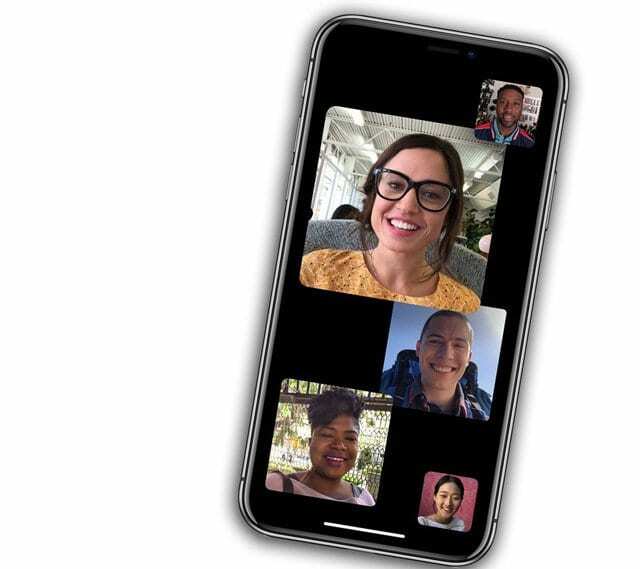
Ancak yine de, bir sonraki işletim sisteminde ortaya çıkabilecek olası sorunları azaltmak için uygulamalarınızı en son sürüme güncellemek ve güncellemek iyi bir fikirdir.
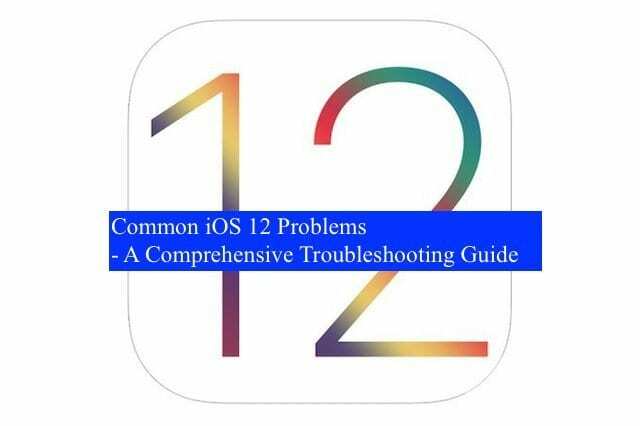
İLGİLİ:
- iOS 12, Kapsamlı Bir Sorun Giderme Kılavuzu
- iOS 12'yi Yükleme Hatası? iOS Yükleme Sorunlarını Anlamak ve Düzeltmek İçin Ayrıntılı Bir Kılavuz
iPhone'unuzu Yedekleyin
Bu zaten düzenli olarak yapman gereken bir şey. Ancak, herhangi bir yazılım güncellemesinden önce de inanılmaz derecede önemlidir.
Basitçe söylemek gerekirse: iOS 12'yi indirmeye veya yüklemeye çalışmadan önce cihazınızı tamamen yedekleyin. Ancak, kullandığınız kesin yöntem size kalmış.
Arşivlenmiş bir iTunes yedeği, ileride sorun olması durumunda telefonunuzun kurtarılabilir bir sürümüne sahip olduğunuzdan emin olmanıza yardımcı olabilir.
İTunes'un şifrelemesini kullanmayı seçerseniz, sağlık ve diğer hassas veriler gibi başka türlü yapamayacağınız belirli uylukları da yedekleyebilirsiniz.
Bununla birlikte, iPhone, iPad veya iPod touch'ınızı yedeklemek için yalnızca iCloud'u kullanmakta kesinlikle yanlış bir şey yoktur. Hiç yoktan iyidir.
Şimdiye kadar, cihazınızı yedeklemeyle ilgili en önemli şey, bunu yapmanızdır.
- iCloud Fotoğraf Kitaplığını Kullanarak iPhone Fotoğraflarını Yedekleyin
- İTunes ve Terminal Kullanarak iPhone'u Harici Bir Sürücüye Yedekleme
- Soru-Cevap: Yeni Bir iPhone'a Yükseltme, Yedeklemeleri Şifrelemeli miyim?
iPhone'unuzu Güncelleyin
Yukarıdaki tüm adımları tamamladıktan sonra, telefonunuzu güncellemekten başka yapacak bir şey kalmaz.
Son bir adım, iTunes'unuzun PC'nizde veya Mac'inizde çalıştığından ve güncellendiğinden emin olmaktır. Bu önemlidir çünkü eğer biterse iOS 12'yi yüklemeye çalışırken hatalar OTA kullanarak idevice cihazınızda size yardımcı olması için iTunes'a ihtiyacınız olacak.
iOS 12, resmi olarak piyasaya sürüldüğünde ücretsiz bir kablosuz güncelleme olarak sunulacak. içinde bulabilirsin Ayarlar —> Genel —> Yazılım Güncelleme.
yenisine dikkat et Otomatik Güncelleme mesajı cihazınızı iOS 12'ye güncellediğinizde.
Cihaza ve hangi iOS sürümünden güncelleme yaptığınıza bağlı olarak güncelleme işleminin biraz zaman alabileceğini unutmayın. Akıllı telefonunuza veya tabletinize ihtiyacınız olmadığında belirli bir süre ayırdığınızdan emin olun.

Mike, San Diego, California'dan serbest çalışan bir gazetecidir.
Öncelikli olarak Apple ve tüketici teknolojisi konularını ele alırken, kamu güvenliği, yerel yönetim ve çeşitli yayınlar için eğitim konularında geçmiş deneyimlere sahiptir.
Gazetecilik alanında yazar, editör ve haber tasarımcısı dahil olmak üzere epeyce şapka taktı.